台式电脑作为办公室和家庭中的常见设备,其操作方法是每位用户应该掌握的基本技能。本文将详细介绍台式电脑的开机步骤,以及在操作过程中可能遇到的一些常见问题。无论您是电脑新手还是希望对台式电脑开机有更深入理解的用户,这篇文章都将为您提供所需的帮助。
台式电脑开机步骤

1.检查硬件连接
在开机之前,请确保台式电脑的所有硬件连接都是正确和稳固的。这包括电源线、显示器连接线、键盘、鼠标等外围设备。确认所有连接无误后,再进行下一步。
2.打开显示器和外围设备
先打开显示器和任何其他外围设备的电源。这是因为一些显示器和外围设备需要预热时间,而电脑主机在启动时会检测到这些外围设备的信号。
3.开启台式电脑主机电源
找到电脑主机箱上的电源开关,并按下它。通常电源开关位于机箱的前面板,有时是一个带有圆圈标志的小按钮。
4.观察启动过程
在按下电源开关后,电脑会开始启动。这时,您可以观察屏幕上显示的信息,如自检信息、启动选项等。如果一切正常,电脑将开始加载操作系统。

5.输入登录凭据
如果电脑设置了登录密码,启动后系统会提示输入。输入正确的用户名和密码后,您就可以进入操作系统了。
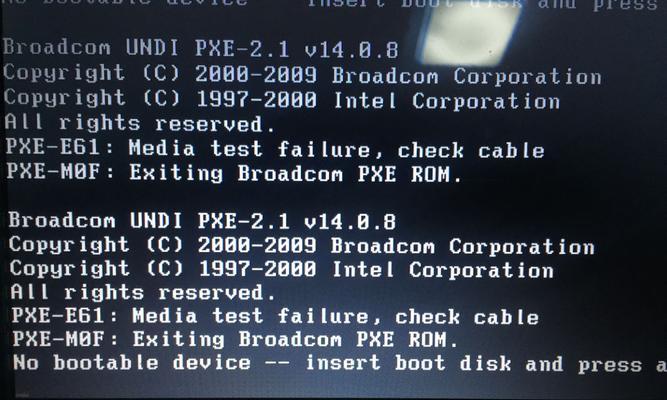
开机常见问题及解决方法
问题一:电脑无法开机
如果电脑在按下电源键后没有任何反应,可能是电源问题。请检查以下几点:
确认电源线连接正常且电源插座有电。
检查电源线是否插入到电源供应器的正确位置。
如果可能,尝试更换电源线或使用其他电源插座。
问题二:显示器无信号
如果电脑启动后显示器没有显示任何信号,可以尝试以下步骤:
检查显示器的电源和信号线连接是否牢固。
确认显示器开关已经打开,并且信号源选择正确。
如果有其他显示器,可以尝试换一个显示器看看是否能正常显示。
问题三:启动过程中死机或蓝屏
如果电脑在启动过程中死机或出现蓝屏,可能是硬件或系统问题。您可以尝试:
在启动时按F8进入安全模式,查看是否能正常启动。
进行系统还原或检查最近安装的软件和驱动程序。
进行病毒扫描,确保电脑没有被恶意软件感染。
问题四:开机后自动重启
如果电脑在开机后自动重启,可能是散热不良或者电源问题导致。请尝试:
检查电脑内部的风扇是否正常运转。
清理电脑内部的灰尘,确保散热良好。
检查电源供应是否稳定。
通过以上步骤,您应该能够顺利地开启您的台式电脑,并对可能遇到的问题有所了解。然而,如果问题依然存在,请考虑联系专业的技术支持人员以获得帮助。
台式电脑作为信息时代的产物,其开机过程虽然简单,但也包含了许多重要的细节。掌握正确的开机步骤不仅可以提高工作效率,还能帮助我们及时发现并解决潜在的技术问题。希望本文能帮助您更加自信地使用您的台式电脑,无论是在日常工作中还是娱乐休闲时。
标签: #台式电脑









